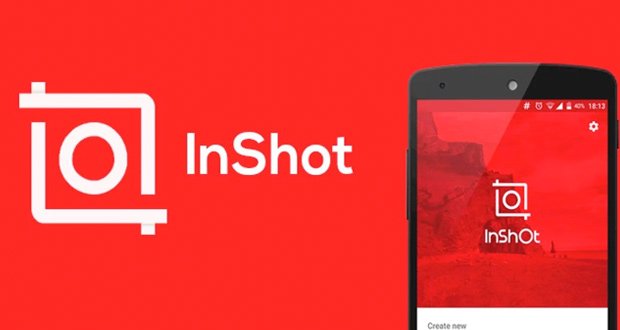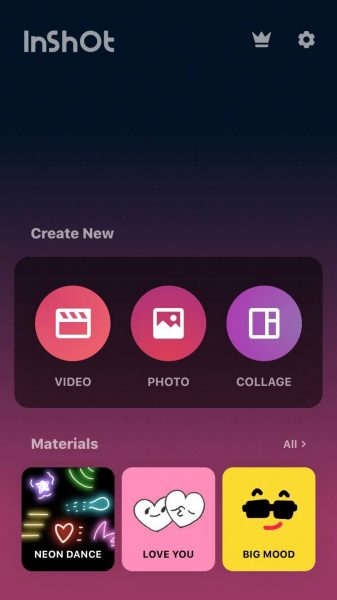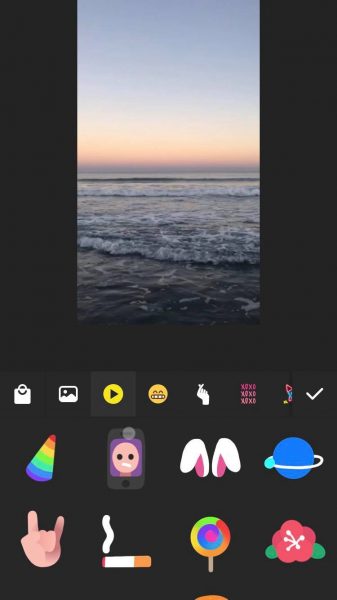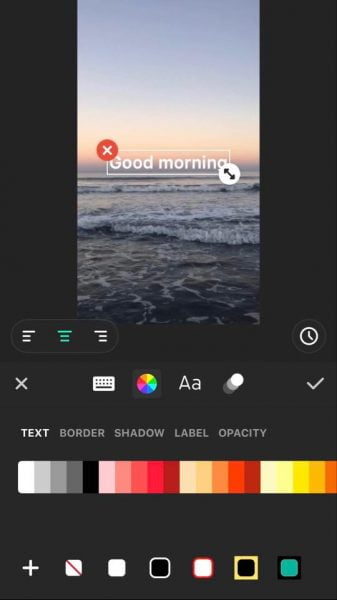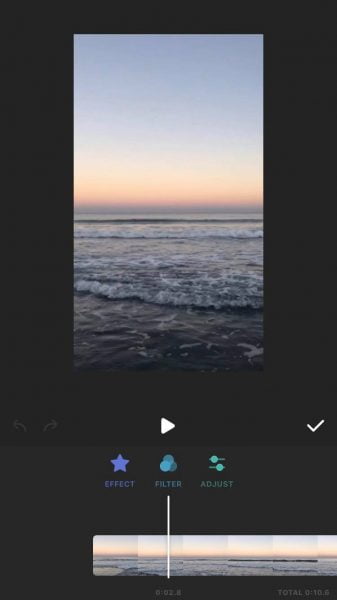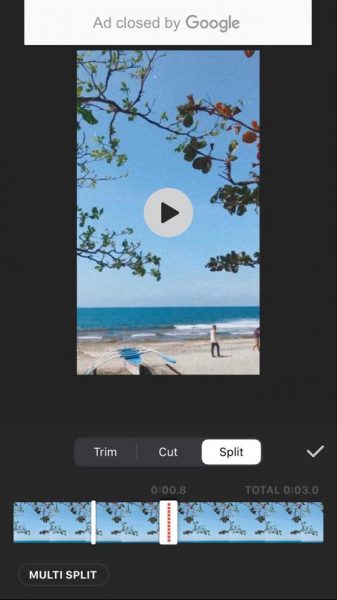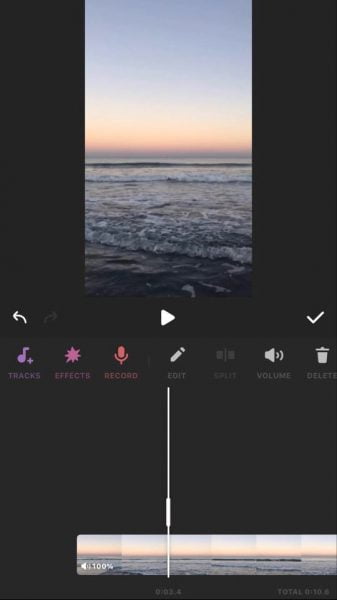اپلیکیشن Inshot یکی از بهترین برنامه های ویرایش عکس و ویدیو است. در این مطلب قصد داریم نحوه کار با نرم افزار اینشات را به شما آموزش دهیم.
اپلیکیشن اینشات – Inshot یکی از کاربردیترین برنامههای تلفن همراه است. شما با استفاده از این برنامه میتوانید عکسهای خود را به بهترین حالت ممکن روتوش کنید و همچنین ویدیوهای خود را به صورت کاملا حرفهای ادیت و ویرایش کنید. ما در ادامه این مطلب شما را با قسمتهای مختلف اپلیکیشن Inshot آشنا خواهیم کرد.
یکی از اصلیترین مزیتهای برنامه اینشات این است که برای هر دو پلتفرم اندروید و آی او اس ارائه شده است. برای دانلود این اپلیکیشن احتیاجی به هیچ کار سختی نیست و فقط با طی یک فرآیند ساده میتوان آن را دانلود کرد.
معرفی قسمتهای مختلف اپلیکیشن Inshot
اکنون و پس از دانلود برنامه مذکور لازم است که قسمتهای مختلف را بشناسید. پس از ورود به این برنامه قطعا شما محو ظاهر آسان و رابط کاربری بدون دردسر این اپلیکیشن میشوید. برنامه این شات دارای یک قسمت اصلی به نام CREATE NEW (اینجا بسازید) است. ما قصد داریم تا توضیح قسمتهای این برنامه را از بخش ویدیو آغاز کنیم.
ادیت کردن ویدیو با استفاده از قسمت Video
ویدیو به عقیده بسیاری از کاربران بهترین قسمت اپلیکیشن اینشات است. شما با استفاده از این بخش قادر به انجام کارهای زیادی میشوید که بریدن و چسباندن ویدیو و افزودن متن و استیکر به ویدیو نمونهای از آنها هستند.
برای استفاده از این قسمت لازم است که فرآیند زیر را به ترتیب انجام دهید:
۱- در ابتدا لازم است بخش ویدیو را در اپلیکیشن را انتخاب کنید.
۲- سپس باید ویدیو یا ویدیوهایی که میخواهید آنها را ادیت کنید انتخاب نمایید.
۳- پس از انجام مراحل بالا شما قادر هستید تا ویدیو را ویرایش کنید.
برنامه اینشات برای ویرایش ویدیو از ابزارهای بسیاری برخوردار است که اولین آنها CANVAS نام دارد.
1- CANVAS: این قسمت برای شما امکان تعیین قاب تصویر را فراهم میسازد. این برنامه دارای قابهای استاندارد متنوعی است که شما میتوانید هر یک را به دلخواه انتخاب کنید و سپس ویدیو خود را در یوتیوب، تیک تاک و اینستاگرام به اشتراک بگذارید. در صورتی که هیچکدام از قابهای استاندارد این بخش نظر شما را جلب نکرد میتوانید به انتخاب قاب مد نظر خود بپردازید.
2- MUSIC: در صورتی که شما دوستدار موسیقی باشید میتوانید با استفاده از این قسمت برای ویدیو خود آهنگ مد نظرتان را انتخاب کنید. MUSIC دارای ۳ گزینه است.
الف) TRACKS: شما با استفاده از این قسمت میتوانید برای ویدیو خود موزیک انتخاب کنید. در این قسمت تعدادی موزیک ارائه شده است که شما هم میتوانید از آنها استفاده کنید یا در صورت عدم تمایل میتوانید با انتخاب گزینه MY MUSIC یکی از موسیقیهای موجود در تلفن همراه خود را روی ویدیو قرار دهید.
ب) EFFECTS: این قسمت به شما امکان میدهد که افکتهای صوتی را بر ویدیوی خود بیفزایید.
پ) RECORDS: چنانچه شما علاقهمند به گذاشتن صدای خود روی ویدیو مربوطه هستید میتوانید با کلیک روی RECORD صدای خود را ضبط نموده و به ویدیو اضافه کنید.
3- STICERS: شما با استفاده از این قسمت میتوانید استیکرهای جذاب را به ویدیو خود اضافه کنید. در این قسمت استیکرهای متنوعی قرار دارد که شما میتوانید به دلخواه یکی را برگزینید و به هر قسمت از ویدیو که دوست داشتید اضافه کنید.
4- TEXT: این قسمت به منظور افزودن متن به ویدیو طراحی شده است. استفاده از این قسمت شما را قادر میسازد تا متن مورد علاقه خود را با رنگ و فونت انتخابی خود به ویدیو بیفزایید. همچنین این بخش دارای انیمیشنهای بامزهای است که شما میتوانید از آنها به منظور نمایان شدن متن استفاده کنید.
5- FILTER: این بخش سرشار از فیلترهای زیبا و متنوع است که شما میتوانید آنها را برای عکس یا ویدیو خود انتخاب کنید. قسمت فیلتر علاوه بر فیلترهای متنوع دارای افکتهای جذاب نیز میباشد که شما میتوانید آنها را به عکس یا ویدیو خود اضافه کنید. در مجموع بخش فیلتر دارای سه قسمت زیر است.
الف) FILTER: فیلترهای جذاب
ب) EFFECT: افکتهای تصویری
پ) ADJUST: تنظیم دستی عکس یا ویدیو
6- PRECUT: این قسمت یکی از اصلیترین بخشهای اپلیکیشن Inshot است. استفاده از این قسمت شما را قادر میسازد که آغاز و پایان ویدیو را با TRIM مشخص کنید. همچنین با استفاده از CUT میتوانید هر قسمت از ویدیو را که به آن تمایلی ندارید، از ویدیو حذف کنید و میتوانید با استفاده از SPLIT آن را به دو بخش تقسیم کنید.
7- BACKGROUND: این قسمت این امکان را برای شما فراهم میکند که پس زمینه ویدیو را عوض کنید یا پسزمینه را با استفاده از طرحها و رنگهای مختلف زیباتر کنید یا از عکس مورد علاقه خود به عنوان پسزمینه استفاده کنید.
۸- DUPLICATE: شما با استفاده از این بخش میتوانید از ویدیو خود یک کپی بگیرید و سپس آن را به آخر ویدیو خود اضافه کنید.
9- ROTATE: استفاده از این قسمت شما را قادر میسازد که ویدیو را در جهت عقربههای ساعت به گردش در بیاورید.
10- FLIP: شما با بهرهگیری از این بخش میتوانید ویدیو خود را قرینه کنید.
11- SPEED: چنانچه شما قصد افزایش یا کاهش سرعت ویدیو را داشته باشید، میتوانید از این قسمت استفاده کنید.
12- CROP: این قسمت امکان کراپ کردن تصویر را برای شما به وجود میآورد.
13- FREEZE: استفاده از قسمت فریز این امکان را برای شما مهیا میکند که در هر بخش از ویدیو، تصویر را به مدت ۳ ثانیه ثابت کنید و سپس به ویدیو بیفزایید.
17- VOLUME: برای کم و زیاد کردن صدا باید از این بخش استفاده کنید.
18- REVERSE: با استفاده از این بخش میتوانید ویدیو را از انتها به ابتدا پخش کنید.
بعد از آن که ویدیو مد نظر خود را به صورت دلخواه خود ویرایش کردید، میتوانید با کلیک روی گزینه SAVE در قسمت بالا و سمت راست صفحه، ویدیو خود را با کیفیتی که مد نظرتان است ذخیره کنید.
ویرایش عکس با استفاده از قسمت PHOTO برنامه اینشات
شما با استفاده از اپلیکیشن Inshot میتوانید علاوه بر ویدیوهای خود عکسهایتان را نیز ادیت کنید و برای آن افکتهای زیبایی انتخاب کنید. برای انجام این کار لازم است که از صفحه اصلی به قسمت PHOTO وارد شوید و سپس عکسی که قصد ویرایش آن را دارید انتخاب کنید. پس از انتخاب عکس میتوانید از طریق استفاده از نوار ابزار پایین صفحه، عکس را به حالت دلخواه خود ویرایش کنید.
CANVAS: با استفاده از این بخش میتوانید به تعیین قاب تصویر بپردازید. درست مثل حالت ویرایش ویدیو، در اینجا نیز قابهای استاندارد یوتیوب و اینستاگرام موجود است.
FILTER: این بخش به منظور افزودن فیلترهای مخصوص به عکس طراحی شده است.
EFFECT: این قسمت نیز دارای افکتهای تصویری متنوعی است که میتوانید آن را به عکس خود اضافه کنید.
دیگر بخشهای موجود برای ویرایش عکس نیز درست مثل قسمت ویرایش ویدیو. یعنی قابلیتهایی مانند عکس پسزمینه، متن، استیکر، تصویر و… نیز برای ویرایش عکس در دسترس قرار دارد.
ساخت کلاژ با Collage
امکان ساخت کلاژ یکی از قابل توجهترین قسمتهایی است که در اپلیکیشن Inshot وجود دارد. استفاده از این بخش شما را قادر میسازد تا ۹ تصویر را در کنار یکدیگر بگذارید و به ساخت کلاژهای جذاب بپردازید.
در صورت تمایل به استفاده از این قسمت باید در صفحه اصلی روی Collage کلیک کنید و سپس مراحل زیر را به ترتیب انجام دهید:
الف) GALLERY: شما با استفاده از این قسمت میتوانید تصاویر دلخواه خود را اضافه کنید و عکسهایی را که تمایلی به آنها ندارید حذف کنید.
ب) LAYOUT: استفاده از این قسمت امکان چیدن تصاویر در کنار یکدیگر را برای شما به وجود میآورد. حالتهای موجود در این قسمت بسیار زیاد است.
پ) BPRDER: با استفاده از این قسمت میتوانید کم یا زیاد کردن مرز موجود در بین تصاویر و تنظیمات مرتبط با آن را انجام دهید.
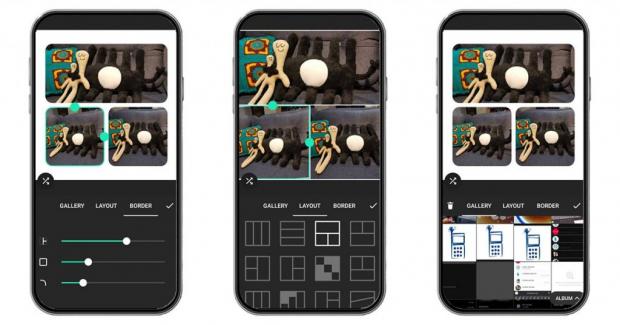
سایر بخش های قسمت کلاژ درست شبیه به بخش ویرایش ویدیو و ویرایش عکس برنامه اینشات است. اما قسمتهای اپلیکیشن Inshot تنها به همین موارد محدود نمیشود و این برنامه از یک قسمت قابل توجه دیگر نیز بهره میبرد.
فروشگاه استیکر اپلیکیشن Inshot
قسمت نهایی برنامه اینشات MATERIAL نام دارد. در این قسمت استیکرهای متنوع زیادی وجود دارد که شما با رجوع به این قسمت میتواند آنها را دانلود و به ویدیو خود اضافه کنید.
 گجت نیوز آخرین اخبار تکنولوژی، علم و خودرو
گجت نیوز آخرین اخبار تکنولوژی، علم و خودرو